Kamu salah satu pengguna setia Line? Sudah berapa banyak kontak yang kamu miliki di akun Line? Jika kamu termasuk salah satu pengguna yang memiliki sedikit kontak teman, jangan khawatir. Disini aku akan menjelaskan cara menambah teman di Line, supaya daftar kontak teman kamu semakin banyak.
Aku akan menjelaskan 4 cara menambah teman di Line menggunakan fitur standar yang sudah tersedia di line.
Tenang saja, caranya tidak ada yang sulit. Hanya beberapa langkah saja, kamu bisa menambah teman kamu lebih banyak di Line. Cara – caranya aku jelaskan satu persatu dibawah ini.
Baca juga: #6 Bot keren yang ada di Line
Cara menambah teman dengan “undangan”
1.Kamu buka terlebih dahulu aplikasi Line nya. Lalu kamu tab ke menu yang ada ikon tiga titik horizontal. Atau kamu bisa lihat di gambar yang aku lingkari.
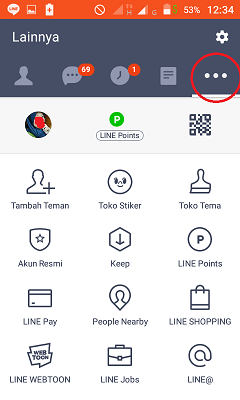
2.Setelah itu, kamu pilih “Tambah teman”, atau seperti pada gambar yang aku lingkari.
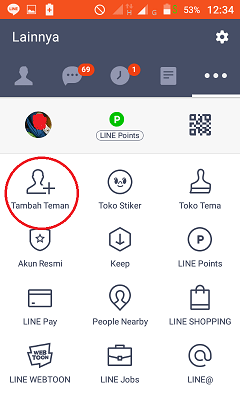
3.Maka akan muncul tampilan seperti pada gambar. Dan kamu pilih “Undang”.
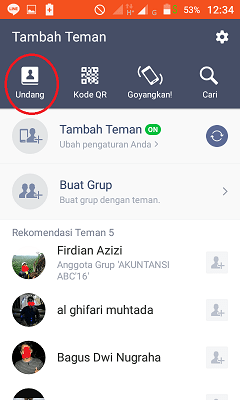
4.Setelah itu, akan muncul tampilan seperti berikut.
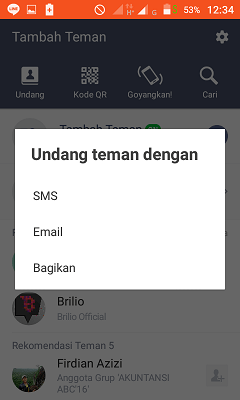
Disini kamu bisa memilih media untuk mengundang teman. Kamu bisa menggunakan SMS, Email, ataupun Bagikan melalui media sosial. Jika kamu memilih melalui SMS, maka Line akan mengirimkan undangan melalui kontak teman yang ada di HP kamu yang kamu pilih.
Begitu juga melalui e-mail. Kalau kamu ingin mengundang teman kamu melalui email, dan kamu tahu alamat email teman kamu, bisa menggunakan media email ini.
Atau kamu ingin membagikan undangan kamu ke platform lain, seperti Whatsapp, Facebook, Twitter, atau semacamnya pun juga bisa. Tinggal pilih sesuai keinginan saja.
Cara menambahkan teman melalui “Kode QR”
1.Dari menu yang bergambar tiga titik tadi, kamu bisa langsung pilih “Tambah teman”, atau seperti pada gambar yang aku lingkari.
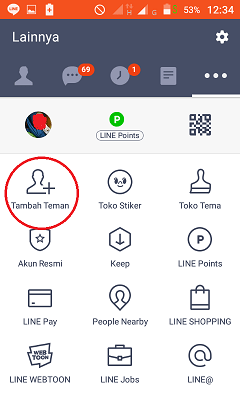
2.Maka akan mncul tampilan seperti pada gambar dibawah ini. Dan kamu langsung saja pilih “Kode QR”.
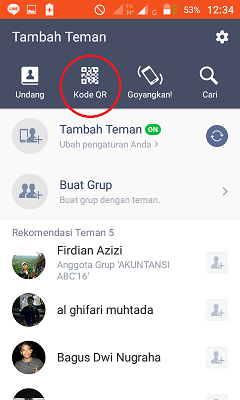
3.Setelah itu, akan muncul tampilan seperti berikut.
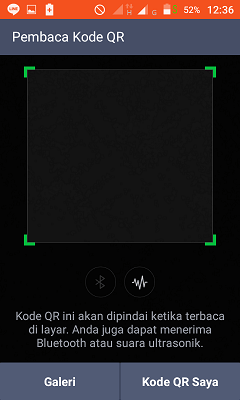
Kamu tinggal arahkan Kode QR teman kamu ke bidang kamera yang disediakan oleh Line, seperti pada gambar diatas. Maka otomatis akan terbaca dan bisa kamu tambahkan sebagai teman.
4.Untuk melihat Kode QR milik kamu sendiri, kamu bisa pilih “Kode QR Saya”, dibagian kanan bawah layar HP kamu. Jika kamu sudah memilih “Kode QR Saya”, maka akan muncul tampilan seperti pada gambar.
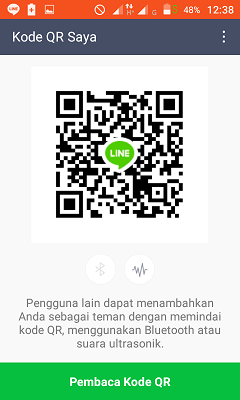
5.Kamu juga bisa membagikan dan memperbarui Kode QR kamu dengan cara pilih ikon bertitik tiga disebelah kanan atas. Maka akan muncul tampilan seperti dibawah ini.
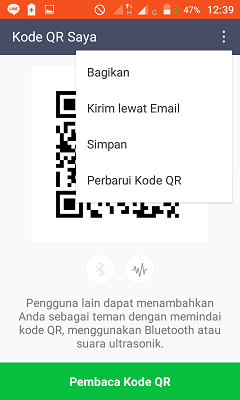
Bila kamu ingin membagikan Kode QR kamu ke platform lain, kamu bisa pilih “Bagikan”.
Kalau kamu ingin mengirimnya melalui email, bisa memilih “kirim lewat email”. Sedangkan bila ingin kamu simpan ke HP kamu, tinggal pilih saja “simpan”.
Dan yang terakhir, kamu bisa memperbarui Kode QR yang kamu miliki dengan memilih “Perbarui Kode QR”.
Cara menambah teman dengan “Goyangkan!”
1.Dari menu yang bergambar tiga titik tadi, kamu bisa langsung pilih “Tambah teman”, atau seperti pada gambar yang aku lingkari.
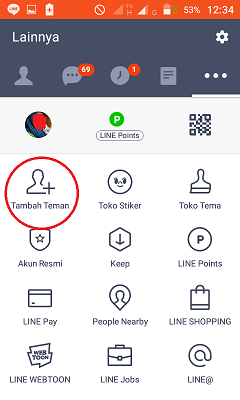
2.Maka akan muncul tampilan seperti pada gambar. Dan kamu pilih “Goyangkan!”.
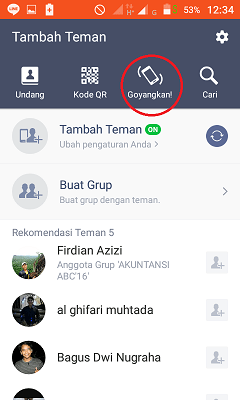
3.Setelah itu, akan muncul tampilan seperti berikut.

Cara menambahkan teman dengan “Goyangkan!” ini sangat mudah. Kamu hanya tinggal menggoyang – goyangkan HP kamu atau bisa juga dengan mengetuk layar HP kamu. Maka Line akan bekerja untuk mencari akun Line yang terdekat yang bisa kamu tambahkan.
Cara menambahkan teman dengan “Cari”
1.Dari menu yang bergambar tiga titik tadi, pilihlah “Tambah teman”, atau seperti pada gambar yang aku lingkari.
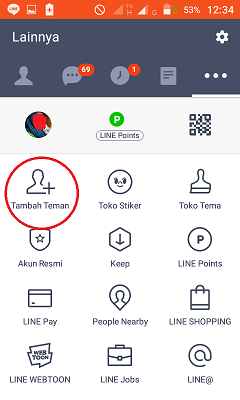
2.Maka akan muncul tampilan seperti pada gambar berikut. Dan kamu pilih “Cari”.
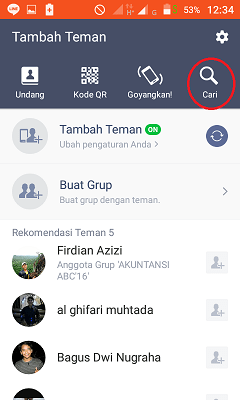
3.Setelah itu, akan muncul tampilan seperti berikut.
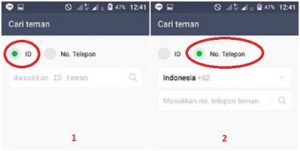
Pada gambar yang pertama (1), kamu bisa mencari teman dengan ID. Jika kamu mengetahui nama ID teman kamu, kamu bisa menambahkannya disini. Sedangkan pada gambar yang kedua (2), kamu bisa mencari teman dengan menambahkan nomor telepon. Jika kamu mengetahui nomor telepon teman kamu yang menggunakan Line, kamu bisa menambahkannya disini.
Bagaimana? Dari keempat cara yang sudah aku jelaskan diatas, mana yang lebih mudah menurut kamu? Atau juga kamu bisa mencoba keempat cara yang sudah aku jelaskan diatas, supaya kontak teman kamu di Line makin banyak.
Tinggalkan Balasan